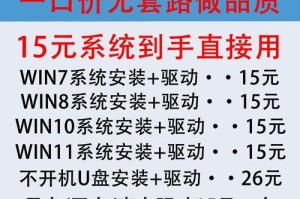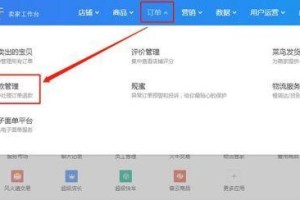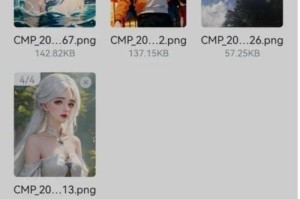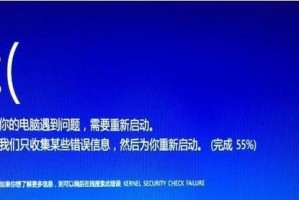在安装或重新安装操作系统时,使用USB安装是一种便捷且快速的方法。本文将为大家介绍如何在联想电脑上使用USB安装系统,让您在几个简单的步骤之后即可完成系统安装。

准备所需材料及工具
1.准备一台联想电脑;
2.一根可用的USB闪存盘,容量不小于8GB;
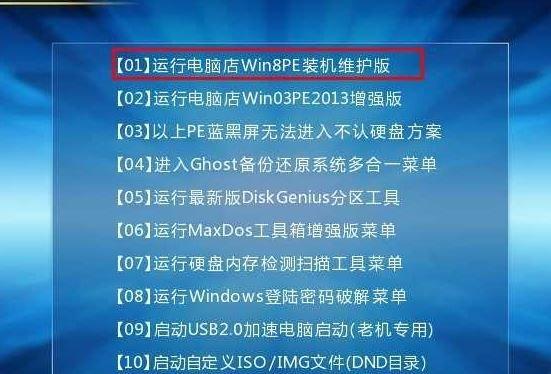
3.一份操作系统的安装文件或光盘;
4.一个USB转接线。
制作启动盘
1.下载一个适合您的操作系统版本的制作启动盘工具,例如Rufus;
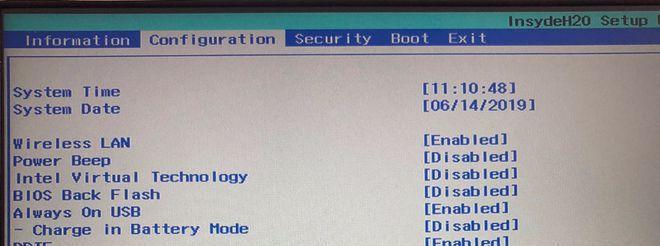
2.将USB闪存盘插入电脑上,运行启动盘制作工具;
3.在工具中选择正确的USB设备和操作系统镜像文件;
4.点击“开始”按钮,等待启动盘制作完成。
设置BIOS
1.关闭联想电脑,并插入制作好的启动盘;
2.启动电脑,同时按下BIOS设置键(通常是F2或Delete键)进入BIOS设置界面;
3.在BIOS设置界面中,找到“启动顺序”或“BootOrder”选项;
4.将USB设备移动至第一启动项,确保启动顺序设置为USB优先;
5.保存设置并退出BIOS。
安装系统
1.重新启动电脑,此时电脑将从USB启动;
2.进入系统安装界面后,根据提示选择相应的语言、时区和键盘布局等;
3.点击“安装”按钮开始安装系统;
4.根据安装界面的指示,选择安装类型(全新安装或升级安装)并选择安装位置;
5.等待系统自动完成安装过程,期间可能需要您的一些设置和确认。
完成安装及后续设置
1.安装完成后,电脑将自动重新启动;
2.根据系统提示,进行一些基本设置,如创建用户账户、设置密码等;
3.安装所需的驱动程序和软件,并进行系统更新;
4.根据个人需求进行个性化设置和优化。
常见问题及解决方法
1.无法进入BIOS设置界面:尝试按下其他可能的快捷键,如F1或F12;
2.USB启动失败:检查USB闪存盘是否制作正确,重新制作启动盘并尝试;
3.安装过程中出现错误提示:查找错误提示信息的解决方案或尝试重新安装。
通过以上简明易懂的步骤,您可以轻松地使用USB在联想电脑上安装操作系统。确保在操作过程中仔细阅读提示,按照指示进行操作,以获得顺利的安装体验。记得备份重要数据,并在安装完成后进行系统更新和必要的设置,以确保您的电脑始终运行在最佳状态。